Từ lâu, Samsung đã không cung cấp tùy chọn ghi âm cuộc gọi cho người dùng tại Hoa Kỳ, trong khi tính năng này lại rất phổ biến ở các khu vực khác. Tuy nhiên, với sự ra mắt của One UI 7 và Galaxy AI, giờ đây bạn không chỉ có thể ghi âm cuộc gọi trên điện thoại Galaxy mà còn có thể chuyển đổi cuộc gọi thành văn bản nhờ trí tuệ nhân tạo (AI). Tính năng này có tên là “Call Transcripts” (Chuyển văn bản cuộc gọi) và bài viết này sẽ hướng dẫn bạn cách kích hoạt và sử dụng nó trên điện thoại Samsung của mình.
Contents
- Call Transcripts trên One UI 7 là gì?
- Cách bật AI Call Transcripts trong One UI 7
- Ghi âm cuộc gọi và tạo bản ghi với AI trên điện thoại Samsung
- Tìm bản ghi cuộc gọi ở đâu?
- Lợi ích của việc sử dụng tính năng ghi âm và chuyển đổi cuộc gọi thành văn bản
- Các lưu ý quan trọng khi sử dụng tính năng ghi âm cuộc gọi
Call Transcripts trên One UI 7 là gì?
Call Transcripts là một tính năng mới được tích hợp trong Galaxy AI trên One UI 7. Tính năng này sử dụng AI để tạo ra bản ghi văn bản từ các cuộc gọi đã ghi âm, giúp bạn dễ dàng xem lại nội dung cuộc gọi sau đó. Điều này không chỉ giúp bạn tiết kiệm thời gian và công sức ghi chép thủ công mà còn cho phép bạn ghi âm cuộc gọi, điều mà trước đây không khả dụng ở Hoa Kỳ do luật đồng thuận hai bên.
Khi bạn sử dụng tính năng này, cả hai người tham gia cuộc gọi sẽ được thông báo rằng cuộc gọi đang được ghi âm và chuyển đổi thành văn bản. Google và Apple cũng đã giới thiệu các tính năng tương tự cho điện thoại của họ trong năm nay, cho thấy đây là một xu hướng tất yếu trong tương lai.
Cách bật AI Call Transcripts trong One UI 7
Để sử dụng AI Call Transcripts, bạn cần một thiết bị hỗ trợ các tính năng của Galaxy AI và đang chạy One UI 7 trở lên. Sau khi đáp ứng được yêu cầu này, bạn có thể bật tính năng này trên điện thoại thông minh của mình theo các bước sau:
- Mở ứng dụng Cài đặt (Settings) và chọn Tính năng nâng cao (Advanced features).
- Chọn Galaxy AI.
- Trên trang này, tìm và chọn Hỗ trợ cuộc gọi (Call assist), sau đó chọn Chuyển văn bản cuộc gọi (Call transcripts).
- Bật công tắc Chuyển văn bản cuộc gọi (Call transcripts).
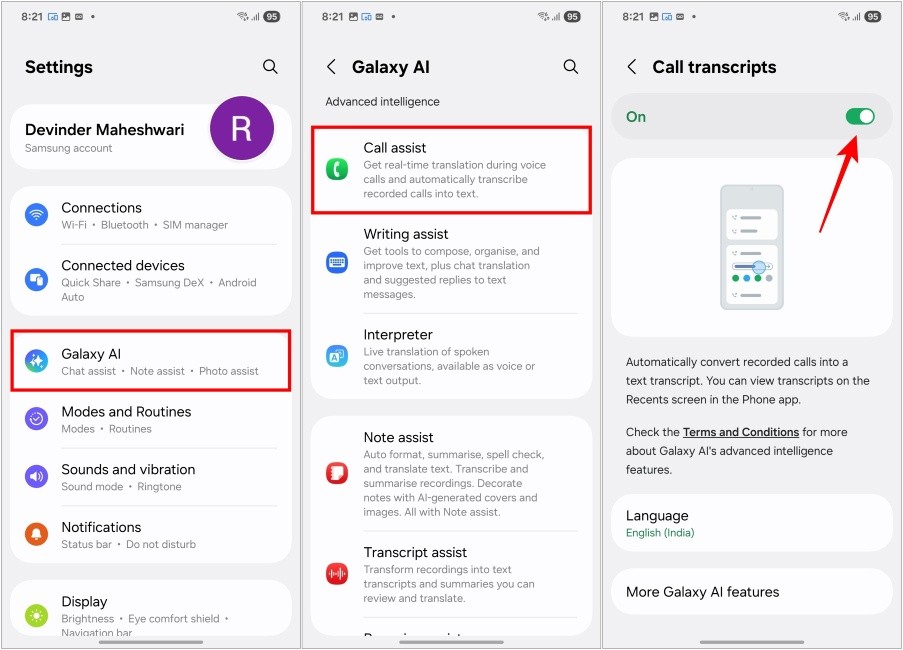 Bật AI Call Transcript trên điện thoại Galaxy
Bật AI Call Transcript trên điện thoại Galaxy
Vậy là xong! Nếu ngôn ngữ mẹ đẻ của bạn không phải là tiếng Anh, hãy nhấn vào tùy chọn Ngôn ngữ (Language) trên cùng màn hình và chọn một trong 29 gói ngôn ngữ để tải xuống. Lưu ý rằng tính năng này có thể chưa hỗ trợ tiếng Việt ở thời điểm hiện tại, bạn có thể cần sử dụng tiếng Anh hoặc các ngôn ngữ khác được hỗ trợ để có trải nghiệm tốt nhất.
Ghi âm cuộc gọi và tạo bản ghi với AI trên điện thoại Samsung
Sau khi bật Call Transcripts, bạn có thể thực hiện quy trình ghi âm cuộc gọi và tạo bản ghi văn bản như sau:
- Trong khi đang thực hiện cuộc gọi, hãy nhấn vào biểu tượng ba dấu chấm ở góc trên bên phải màn hình.
- Chọn Ghi âm cuộc gọi (Record call).
- Khi màn hình Điều khoản và Điều kiện (Terms and Conditions) hiện lên, hãy nhấn vào Đồng ý (Agree) để bắt đầu ghi âm cuộc gọi.
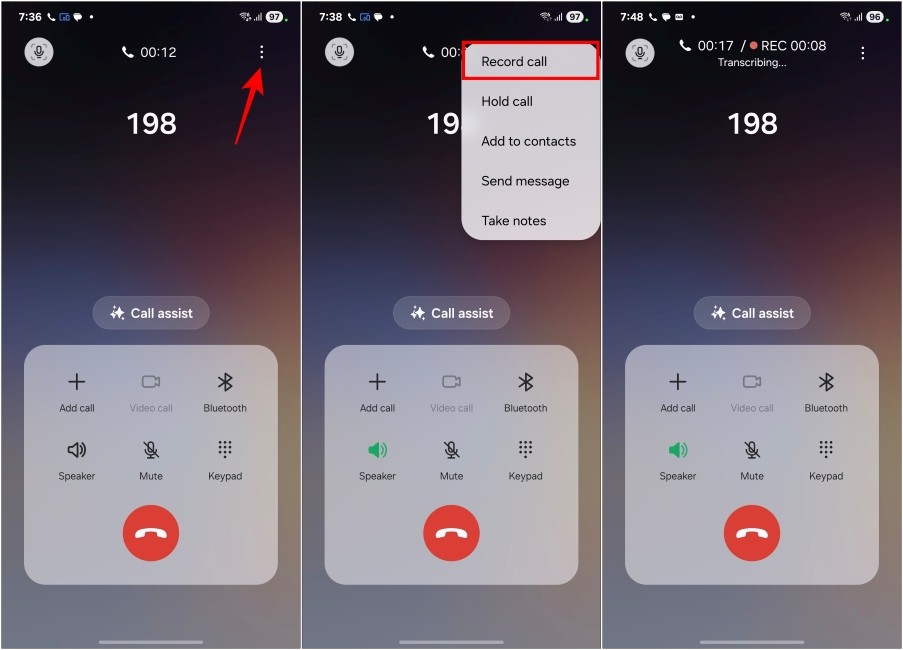 Tùy chọn Ghi âm cuộc gọi trên điện thoại Samsung
Tùy chọn Ghi âm cuộc gọi trên điện thoại Samsung
Quá trình chuyển đổi thành văn bản sẽ diễn ra đồng thời trong khi cuộc gọi đang được ghi âm. Để kết thúc quá trình, chỉ cần ngắt kết nối cuộc gọi.
Tìm bản ghi cuộc gọi ở đâu?
Nếu bạn đã làm theo các bước trên, bạn đã tạo thành công bản ghi văn bản của cuộc gọi. Tuy nhiên, câu hỏi tiếp theo là tìm nó ở đâu, vì giao diện không cho bạn biết nơi cần tìm.
- Để tìm bản ghi cuộc gọi của bạn, hãy chuyển đến tab Gần đây (Recents) bên trong ứng dụng Điện thoại (Dialer).
- Chọn cuộc gọi bạn đã ghi âm để mở rộng nó.
- Nhấn vào Xem bản ghi và bản ghi (View recording and transcript) để mở nó.
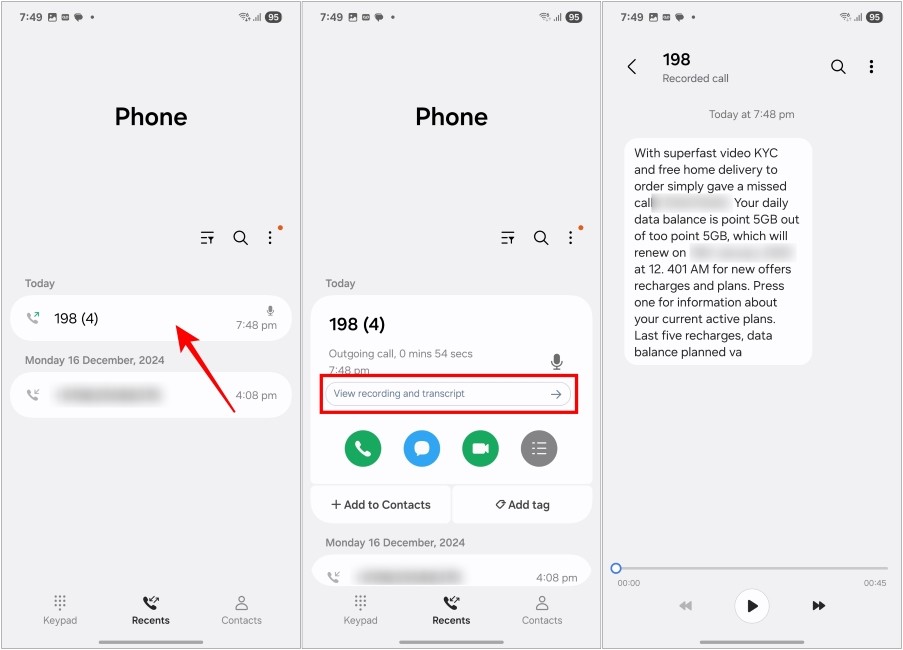 Tìm Call Transcripts trong One UI 7
Tìm Call Transcripts trong One UI 7
Thao tác này sẽ đưa bạn đến bản ghi cuộc gọi. Bạn cũng có thể nhấn vào nút Phát (Play) ở phía dưới để nghe toàn bộ bản ghi cuộc gọi. Tùy chọn này thực sự khá hữu ích và tôi đã bắt đầu sử dụng nó khá thường xuyên kể từ khi bản beta One UI 7 được phát hành trên điện thoại thông minh Galaxy S24 của mình.
Lợi ích của việc sử dụng tính năng ghi âm và chuyển đổi cuộc gọi thành văn bản
- Tiện lợi: Dễ dàng xem lại nội dung cuộc gọi mà không cần nghe lại toàn bộ.
- Tiết kiệm thời gian: Không cần ghi chép thủ công trong khi gọi điện.
- Lưu trữ thông tin: Dễ dàng lưu trữ và tìm kiếm thông tin quan trọng từ các cuộc gọi.
- Hỗ trợ công việc: Đặc biệt hữu ích cho các cuộc gọi công việc, phỏng vấn, hoặc các cuộc thảo luận quan trọng.
- Cải thiện khả năng tiếp cận: Giúp người khiếm thính hoặc gặp khó khăn trong việc nghe có thể dễ dàng tiếp cận thông tin từ các cuộc gọi.
1. Tính năng Call Transcripts có sẵn trên tất cả các điện thoại Samsung không?
Không, tính năng này chỉ khả dụng trên các thiết bị Samsung hỗ trợ Galaxy AI và đang chạy One UI 7 trở lên.
2. Tôi có thể sử dụng Call Transcripts bằng tiếng Việt không?
Tính năng này có thể chưa hỗ trợ tiếng Việt ở thời điểm hiện tại. Hãy kiểm tra danh sách ngôn ngữ được hỗ trợ trong cài đặt của ứng dụng Điện thoại.
3. Làm thế nào để cải thiện độ chính xác của bản chuyển đổi văn bản?
Hãy ghi âm cuộc gọi trong môi trường yên tĩnh và đảm bảo kết nối internet ổn định. Bạn cũng có thể thử điều chỉnh cài đặt ngôn ngữ để phù hợp với ngôn ngữ bạn đang sử dụng.
4. Bản ghi cuộc gọi được lưu trữ ở đâu?
Bản ghi cuộc gọi được lưu trữ trong ứng dụng Điện thoại, trong tab “Gần đây”. Bạn có thể tìm thấy chúng bằng cách chọn cuộc gọi đã ghi âm và nhấn vào “Xem bản ghi và bản ghi”.
5. Tôi có thể chia sẻ bản ghi cuộc gọi với người khác không?
Bạn có thể chia sẻ bản ghi âm cuộc gọi hoặc bản chuyển đổi văn bản bằng cách sử dụng các ứng dụng nhắn tin hoặc email. Tuy nhiên, hãy đảm bảo bạn tuân thủ luật pháp và tôn trọng quyền riêng tư của người khác.
6. Có giới hạn thời gian ghi âm cuộc gọi không?
Tùy thuộc vào cài đặt của bạn, có thể có giới hạn về thời gian ghi âm cuộc gọi. Hãy kiểm tra cài đặt ứng dụng Điện thoại để biết thêm chi tiết.
7. Tại sao tôi không thấy tùy chọn ghi âm cuộc gọi trên điện thoại của mình?
Nếu bạn không thấy tùy chọn ghi âm cuộc gọi, có thể tính năng này chưa được bật hoặc không khả dụng ở khu vực của bạn. Hãy kiểm tra cài đặt và đảm bảo rằng bạn đang sử dụng phiên bản phần mềm mới nhất.
Hy vọng bài viết này hữu ích cho bạn. Nếu bạn có bất kỳ câu hỏi nào liên quan đến hướng dẫn này, vui lòng cho chúng tôi biết trong phần bình luận bên dưới.
Các lưu ý quan trọng khi sử dụng tính năng ghi âm cuộc gọi
- Tuân thủ pháp luật: Luôn đảm bảo bạn tuân thủ luật pháp về ghi âm cuộc gọi ở khu vực của mình. Thông thường, bạn cần thông báo cho người tham gia cuộc gọi rằng bạn đang ghi âm.
- Bảo mật thông tin: Lưu trữ và bảo vệ các bản ghi cuộc gọi một cách an toàn, tránh rò rỉ thông tin cá nhân hoặc nhạy cảm.
- Chất lượng ghi âm: Chất lượng của bản ghi âm sẽ ảnh hưởng đến độ chính xác của bản chuyển đổi văn bản. Đảm bảo bạn ghi âm trong môi trường yên tĩnh và sử dụng micro chất lượng tốt.
- Ngôn ngữ hỗ trợ: Tính năng chuyển đổi văn bản có thể chưa hỗ trợ tất cả các ngôn ngữ. Hãy kiểm tra xem ngôn ngữ bạn sử dụng có được hỗ trợ hay không.
- Quyền riêng tư: Tôn trọng quyền riêng tư của người khác khi sử dụng tính năng ghi âm cuộc gọi.
